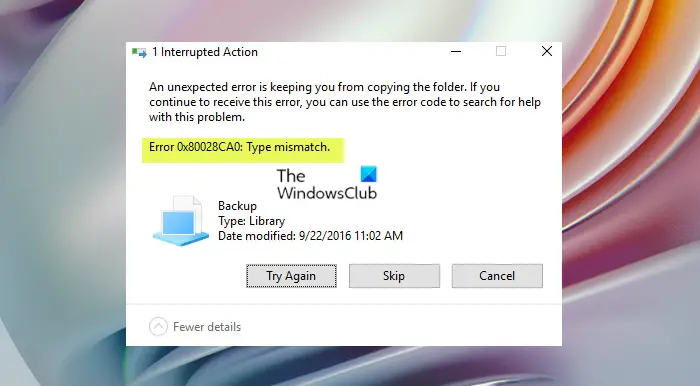Einige PC-Benutzer melden das Problem, bei dem sie nach der Installation eines neuen Windows-Updates auf ihrem Windows 11- oder Windows 10-Computer das erhalten 0x80028CA0 Type Mismatch-Fehler beim Kopieren von Bibliotheken auf ein externes Laufwerk, das an ihr System angeschlossen ist. Dieser Beitrag bietet die am besten geeigneten Lösungen für dieses Problem.

Wenn dieses Problem auftritt, erhalten Sie die folgende vollständige Fehlermeldung;
1 Unterbrochene Aktion
Ein unerwarteter Fehler hindert Sie daran, den Ordner zu kopieren. Wenn Sie diesen Fehler weiterhin erhalten, können Sie anhand des Fehlercodes nach Hilfe zu diesem Problem suchen.
Fehler 0x80028CA0: Typenkonflikt.
0x80028CA0 Type Mismatch-Fehler beim Kopieren von Bibliotheken
Wenn Sie über die gestolpert sind 0x80028CA0 Type Mismatch-Fehler beim Kopieren von Bibliotheken auf Ihrem Windows 11/10-PC auf ein externes Laufwerk, können Sie unsere empfohlenen Lösungen unten in keiner bestimmten Reihenfolge ausprobieren, um das Problem auf Ihrem System zu lösen.
- Führen Sie die Problembehandlung für Dateien und Ordner aus
- Neuen Ordner erstellen
- Deinstallieren Sie das fehlerhafte Windows-Update
- Systemwiederherstellung durchführen
Werfen wir einen Blick auf die Beschreibung des Prozesses für jede der aufgeführten Lösungen.
1]Führen Sie die Problembehandlung für Dateien und Ordner aus

Wir empfehlen, wann immer Sie auf Ihrem Windows 11/10-PC auf Probleme stoßen und Sie wissen, dass integrierte oder nicht native Problembehandlungen vorhanden sind, den automatisierten Assistenten auszuführen, um alle identifizierten Probleme automatisch für Sie zu beheben, oder sich für eine Auswahl zu entscheiden die Probleme, die Sie automatisch behoben haben möchten.
Diese Lösung erfordert, dass Sie die Datei- und Ordner-Fehlerbehebung ausführen und prüfen, ob die 0x80028CA0 Type Mismatch-Fehler beim Kopieren von Bibliotheken auf Ihrem Windows 11/10-PC behoben ist. Wenn nicht, versuchen Sie die nächste Lösung.
2]Neuen Ordner erstellen

Einige betroffene PC-Benutzer berichteten, dass sie, obwohl sie eine Bibliothek nicht kopieren/einfügen können, den Inhalt der Bibliothek problemlos kopieren können. In diesem Fall können Sie zur Umgehung des Problems manuell einen neuen Ordner auf dem externen Laufwerk erstellen und dann kopieren (verwenden Sie nicht die Strg+C Tastaturkürzel) den Inhalt des Bibliotheksordners auf Ihrem PC in den Ordner auf dem externen Laufwerk.
Da das Kopieren eines gesamten Bibliotheksordners auf ein externes Laufwerk im Wesentlichen eine „Sicherung“ ist, können Sie alternativ eine beliebige Sicherungssoftware eines Drittanbieters verwenden, um Sicherungskopien von Ordnern/Dateien zu erstellen, um sie auf externen Laufwerken zu speichern.
3]Deinstallieren Sie das fehlerhafte Windows-Update

Das Problem im Fokus trat Berichten zufolge bei den meisten Benutzern nach einem kürzlich erfolgten Windows-Update auf. In diesem Fall können Sie das Update einfach deinstallieren, um das Problem zu beheben. Wenn dies jedoch nicht der Fall ist, empfehlen wir Ihnen, nach Updates zu suchen und alle verfügbaren Bits auf Ihrem Windows 11/10-Gerät zu installieren und zu prüfen, ob der Fehler erneut auftritt, wenn Sie versuchen, den Bibliotheksordner auf Ihr externes Laufwerk zu kopieren.
4]Systemwiederherstellung durchführen

Diese Lösung ist eine Alternative zur Deinstallation des problematischen Updates, das den Fehler in Highlight ausgelöst hat; oder wenn das Update nicht der Übeltäter ist, Sie aber sicher sind, dass Sie Bibliotheken zuvor ohne Probleme kopieren können – in diesem Fall können Sie verwenden, da Sie keine Ahnung haben, welche Änderung das Problem ausgelöst haben könnte Systemwiederherstellung (Alle Änderungen wie Anwendungsinstallationen, Benutzereinstellungen und alles andere, was nach dem Wiederherstellungspunkt vorgenommen wurde, gehen verloren), um zu einem Datum zurückzukehren, an dem Ihr System ordnungsgemäß funktionierte.
Gehen Sie wie folgt vor, um die Systemwiederherstellung durchzuführen:
- Drücken Sie Windows-Taste + R. um den Ausführen-Dialog aufzurufen.
- Geben Sie im Dialogfeld „Ausführen“ Folgendes ein rstrui und drücken Sie die Eingabetaste, um die zu starten Systemwiederherstellung Magier.
- Klicken Sie auf dem Startbildschirm der Systemwiederherstellung auf Nächste.
- Aktivieren Sie auf dem nächsten Bildschirm das zugehörige Kontrollkästchen Zeige mehr Wiederherstellungspunkte.
- Wählen Sie nun einen Wiederherstellungspunkt aus, bevor Sie das Problem auf Ihrem Gerät bemerkt haben.
- Klicken Nächste um zum nächsten Menü zu gelangen.
- Klicken Ziel und bestätigen Sie an der letzten Eingabeaufforderung.
Beim nächsten Systemstart wird Ihr älterer Computerstatus erzwungen. Das Problem sollte jetzt gelöst werden.
Hoffe das hilft!
Verwandter Beitrag: Fehler 0x80070032, Die Anforderung wird beim Kopieren von Dateien nicht unterstützt
Wie behebe ich einen nicht spezifizierten Fehler beim Kopieren?
Wenn beim Kopieren von Dateien/Ordnern vom PC auf das Android-Telefon der Fehler „Nicht angegeben“ auftritt, ist möglicherweise die Android-SD-Karte beschädigt. In dieser Situation können Sie überprüfen, ob die SD-Karte auf dem Telefon normal funktioniert. Wenn nicht, müssen Sie jetzt eine Datenwiederherstellung durchführen.
Warum tritt beim Kopieren der Datei oder des Ordners ein Fehler auf?
Die Hauptursache für einen nicht näher bezeichneten Fehler in Windows 11/10 beim Kopieren von Dateien oder Ordnern könnte unter anderem sein, dass der Zieldatenträger nicht genügend freien Speicherplatz hat. Wenn nicht genügend freier Speicherplatz vorhanden ist und die zu kopierenden Dateien sehr groß sind, wird die Datenkopie nicht abgeschlossen. Auch wenn der Zieldatenträger beschädigt oder die Datei verschlüsselt ist oder sich die Systembeschränkung oder der Datei-/Ordnerbesitz geändert hat, schlägt der Kopiervorgang wahrscheinlich fehl.
Was bedeutet der Parameter ist falsch beim Kopieren von Dateien?
Wenn beim Kopieren von Dateien ein falscher Parameter angezeigt wird, kann dies an unzureichendem Speicherplatz liegen. In einem solchen Fall können Sie unnötige Dateien auf der Partition auswählen, auf die Sie Dateien kopieren möchten, und sie löschen, um mehr ungenutzten Speicherplatz zu erhalten. Oder Sie wenden sich an eine größere SD-Karte oder ein größeres USB-Flash-Laufwerk.